टास्क रिमाइंडर के रूप में अपने ब्राउज़र होमपेज का उपयोग करने के लिए एक सरल युक्ति
अनेक वस्तुओं का संग्रह / / February 12, 2022
वहाँ कई कार्य अनुस्मारक उपकरण हैं और प्रत्येक की अपनी अनूठी विशेषताओं का दावा है। लेकिन फिर, कंप्यूटर उपयोगकर्ता इंटरनेट से इतने अधिक प्रभावित होते हैं कि वे समय-समय पर अपने कार्यों की सूची देखना छोड़ देते हैं। तो, हमने सोचा कि हम आपको इन दोनों को मिलाने की एक आसान सी ट्रिक के बारे में बताएंगे।
यह लेख बताता है कि आप अपने का उपयोग कैसे कर सकते हैं ब्राउज़र होमपेज के रूप में कार्य अनुस्मारक. इसके अलावा, इसके लिए किसी टूल या सॉफ़्टवेयर की आवश्यकता नहीं है। यहां बताया गया है कि इसे कैसे किया जाए।
स्टेप 1: अपने कंप्यूटर में किसी स्थान पर एक html फ़ाइल बनाएँ। उदाहरण के लिए, मैंने नाम की एक फ़ाइल बनाई रिमाइंडर.html. बस एक खाली जगह पर राइट-क्लिक करें और एक नई टेक्स्ट फाइल बनाएं। इसे खोलें और इसे एक html फ़ाइल के रूप में सहेजें।

चरण दो: उस फ़ाइल को टेक्स्ट एडिटर के साथ खोलें और फ़ाइल में अपने कार्यों की कुंजी को सादे अंग्रेजी में, पंक्ति दर पंक्ति में खोलें।
चरण 3: अब आपको बस इतना करना है कि आप जिस ब्राउज़र का उपयोग करते हैं उसे खोलें और इसके होमपेज को इस फाइल पर इंगित करें। मैंने इसे फ़ायरफ़ॉक्स पर करने की कोशिश की। पर जाए
विकल्प -> विकल्प -> सामान्य टैब। के लिए टेक्स्ट बॉक्स पर होम पेज फ़ाइल स्थान पेस्ट करें और क्लिक करें ठीक है.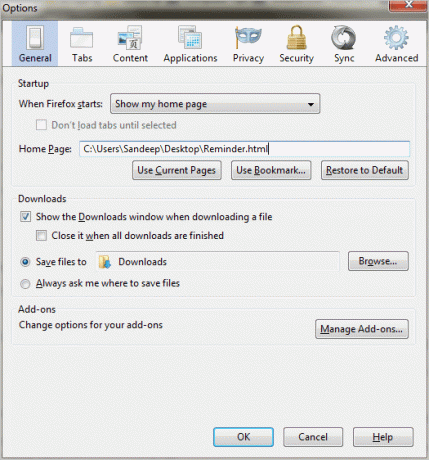
ऊपर स्क्रॉल करें
अगली बार जब आप अपना ब्राउज़र खोलेंगे तो आपको अपने कार्यों की सूची दिखाई देगी। आप अपने कार्यों को वर्गीकृत करने के लिए कई फाइलें भी बना सकते हैं और उन सभी को डिफ़ॉल्ट होमपेज के रूप में खोलने के लिए इंगित कर सकते हैं। तो, क्या आप कार्यों को याद रखने और इसे आसान बनाने के अपने तरीके को बदलने जा रहे हैं? यदि आप अपने ब्राउज़र पर बहुत समय व्यतीत करते हैं, तो आपको अवश्य करना चाहिए।
अंतिम बार 03 फरवरी, 2022 को अपडेट किया गया
उपरोक्त लेख में सहबद्ध लिंक हो सकते हैं जो गाइडिंग टेक का समर्थन करने में मदद करते हैं। हालांकि, यह हमारी संपादकीय अखंडता को प्रभावित नहीं करता है। सामग्री निष्पक्ष और प्रामाणिक रहती है।
क्या तुम्हें पता था
आपका ब्राउज़र आपके सिस्टम के OS, IP पते, ब्राउज़र और ब्राउज़र प्लग इन और ऐड-ऑन पर नज़र रखता है।



